1. Основни характеристики на Adobe Acrobat
Бързо създаване на PDF-файлове:
· Конвертиране на всеки документ да PDF-файл, който много точно отразява шрифтове, цветове, изображения, и форматирането на оригиналния документ.
· Да се бързо да конвертирате документа просто "влачите" то към прозореца на Adobe Acrobat
· Опцията "Създаване на Adobe PDF" от менюто File или лентата с инструменти автоматично ще инсталира Adobe Acrobat приложения в Microsoft Word, Excel и Power Point
· Хартия Capture инструменти ви позволяват да конвертирате вашите сканирани документи директно към PDF
· PDF страници Turning взети от различни източници в един документ
· Възможност за съставяне на кратко описание на страници и след това редактиране
· Възможност за създаване на точно същата PDF-формата, както на хартия, но в същото време да му предостави бутони, текстови полета и изскачащи прозорци. Потребителите Acrobat Reader може да попълват формуляри и да ги изпращате чрез Интернет, като Adobe Acrobat 4.0 потребителите могат да ги запишете на вашия диск за по-късно завършване и представяне в удобно време
Специални средства за навигация и защита:
- Автоматично прилагане на мерките на PDF-документ, добавяне на PDF-документи информационни полета, създаването на кратко задържане за по-лесно PDF-сортиране и оптимизиране на директории и поддиректории PDF-файлове за по-нататъшна употреба в мрежата.
- Въвеждане на паролата на PDF-файл, за да ограничи достъпа до информация, или за забрана на модификация и печат.
- Специални инструменти Acrobat SelfSign дава възможност да се сложи електронен подпис върху документа
- Acrobat каталог инструмент ви позволява да създадете пълен текст индекси, които осигуряват възможност за търсене чрез използване на документа Acrobat търсене.
- Acrobat Търсене инструмент ви позволява бързо да намерите нужната ви информация
- Бързо PDF-файл с помощта на инструменти за маркиране акцент, подчертаване и зачертаване на текст
- Добавяне на текстови анотации директно в PDF-файлове или да използвате "разлепени бележки" ( "лепкави бележки") (Бележки инструмент).
- Възможност да се водят бележки, че е написано на ръка с помощта на инструмента Pencil
- Възможност за отпечатване на PDF-файл в пълен размер, заедно с анотации и "лепкави бележки".
- Възможността да се означават с PDF-документ печат тип ръка "Одобрен" или "Поверително".
- Възможността да се използва за сравняване на инструмента, за да отвори две или повече PDF-файл в различни прозорци автоматично да сравнявате различни версии на един и същ документ
- Откриване чертеж в PDF-файл за редактиране в Adobe Photoshop едно кликване на "мишката". Вносни оригинални графики или PDF страници в Adobe Illustrator, правейки дребни корекции текстови използване TouchUpText средства.
¨ Vozozhnost прикачите PDF-файлове на имейл съобщения, да ги поставят върху мрежов сървър за интранет сървър или на уеб-сайта, в Lotus Notes база данни, печат или постави на CD
¨ Възможността разглеждане и отпечатване на PDF-файлове от всеки компютър, с помощта на свободен Acrobat Reader. Малкият размер на PDF-файлове, което в някои случаи, дори и по-малко от оригинала, ви позволява бързо да се зареди страници в мрежата, което е особено важно, когато ги използват в мрежата
¨ Изпрати Mail Tool ви позволява автоматично да вмъкнете PDF-файл на имейл съобщение:
¨ Възможността за нов инструмент за пакетна обработка позволява да се подготви голям брой PDF-файлове и оптимизиране на файловете на пакети за използване в мрежата
¨ Подкрепа за китайски, японски и корейски шрифтове
¨ PDF-файлове съдържат всички шрифтове, форматиране и образни данни, необходими за отпечатване, и крайният потребител не е задължително всички приложения и шрифтовете, с който се създава PDF-файл.
2. Системни изисквания
о 486 или Pentium
о Microsoft Windows 95, Windows 98, Windows NT с Service Pack 3 или по-късно
о 16 MB оперативна памет за Adobe Acrobat 4.0 за Windows 95/98; 24 MB оперативна памет за Adobe Acrobat 4.0 за Windows NT 4.0
о 32 MB за хартия Capture приставка (64 MB препоръчително)
о 75 MB свободно дисково пространство (и още 50 MB за азиатски шрифтове)
Power Macintosh:
- Apple System Software версия 7.5.3 или по-късно
- 6 MB оперативна памет за Adobe Acrobat 4.0 (12 MB препоръчително)
- Дестилатор за 16MB или книга Capture Plug-in (32 MB препоръчително)
- 60 MB свободно дисково пространство (допълнителни 50 MB за азиатски шрифтове)
3. Adobe Acrobat Reader 2.0 за електронни книги
че е невъзможно да се избегне сравнявайки го с Microsoft Reader При описанието на програмата. Всъщност, в сравнение с по-добре да разкрие достойнството на Adobe Acrobat Reader за електронни книги и своите недостатъци, а понякога е един вид плащане на самочувствие. Например, както и Microsoft Reader, Adobe Acrobat подразбиране за електронни книги Reader отваря на една страница - половината от размера на екрана на компютъра, но ако искате прозореца на програмата се разширява до цял екран - по този начин, който несъмнено е заслуга използва PDF формат. Между другото, терминът "прозорец" във връзка с Adobe Acrobat четец не е съвсем правилно - програмата не се отваря стандартната прозореца на Windows, но само до определена част от екрана (по подразбиране - половината от лявата страна и по цялата височина). Освен това, стандартните Windows интерфейс елементи на прозореца не са. Можем да кажем, че програмата не е прекалено силно, свързани с Windows (фиг. 1). Очевидно е, че ние трябва да очакваме версии на Adobe Acrobat Reader за електронни книги и под други операционни системи, най-вече за Linux. Въпреки това, поради технологични функции в Microsoft Reader и аз трябваше да пренапише някои от кода, например, който отговаря за работата на мишката и да извикате менюто, но в Adobe Acrobat четец на е специално маркирана. Общото впечатление е, че разработчиците са създали Adobe Acrobat четец на електронни книги с очакването, че той може да работи на разстояние всички графични среди.
Друго предимство на използването на PDF формат в сравнение с .LIT, че няма ограничения за включване в данните за електронни книги и таблиците. Такава функция прави електронна книга, подобна на настоящето.
Както бе споменато по-горе, както шрифта технология и ClearType и CoolType, еволюира от технологията на дисплея на шрифта на LCD екрани. В Adobe Acrobat четец има любопитна особеност, предназначен за преносими компютри: с натискане на един бутон на контролния панел на прозореца на програмата се отваря цялата ширина на екрана и се завърта и превключва от 90 градуса. Сега можете да се обърнете лаптопа и открито в ръцете му, като книга! От една страна, екзотични, но от друга страна - много полезна функция. Важното в случая е следната: за разлика от Microsoft Reader, където с увеличаване на размера на шрифта увеличава броя на страниците в Adobe Acrobat Reader за електронни книги брой страници не могат да растат - наложеното ограничение PDF формат. Следователно, за да се увеличи размера на шрифта, или по-скоро "Zoom за себе си," за да се увеличи на страницата, че има смисъл само толкова дълго, колкото на страницата се показва в своята цялост. Ако шрифтът, който е отпечатана книга, достатъчно малък, дори и повишаване на страница до границата, че няма да е лесно да се чете. Това е особено важно за монитори до малкия размер на екрана, което, разбира се, се отнася и преносими екрани. Тук е удобна функция страници своя страна, значително увеличава пространството на екрана разпределени за страницата.
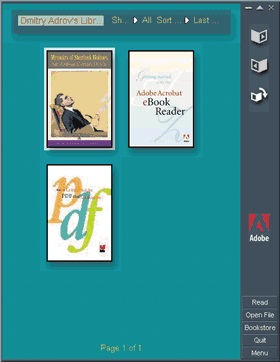
Фиг. 1. Първа страница Adobe Acrobat Reader за електронни книги
Като цяло, на контролния панел Adobe Acrobat Reader за електронни книги девет икони и пет бутона. С помощта на най-горната иконата две може да прелиства страниците: отгоре - напред, по-ниско - обратно. След това иконата стане 90 градуса прозорец - за него по-горе. Фиг. 2 показва как иконите се появяват при стартиране, когато все още не е разкрита не книга.
Ако изберете някоя книга, а след това към тези икони, за да добавите някои по-активиращи команди за работа с текст. Сред тях - Увеличаване на текста Намалете текста, да направи текста по-ясен. След това иконата, като кликнете върху тази мишка, възможно е да натиснете прозореца на Adobe Acrobat Reader за електронни книги, така че показва две страници едновременно. И накрая, иконите изберете текста и правят бележки.
Когато изберете иконата Избор на показалеца на мишката текст се превръща в маркер (фиг. 3) и текстово поле, където можете да въведете бележка (фиг. 4) се появява, когато изберете Напиши бележка. Във втората версия на текста на български език Adobe Acrobat Reader за електронни книги отбелязва често, макар и не винаги, магазини програми под формата на абракадабра.
Прочетете бутон, библиотека, книжарница, Quit и меню присъстват на контролния панел, ако една книга вече е отворен. Чрез натискане на бутона Menu причинява долната част на лентата на прозореца на менюто, която се проведе в отворена книга от осемте точки. Всички от тях смятат, че не е необходимо, но някои от тях има смисъл да се спре.
Фиг. 2. Control Panel Adobe Acrobat Reader за електронни книги.
Фиг. 3. Маркирайте текста.
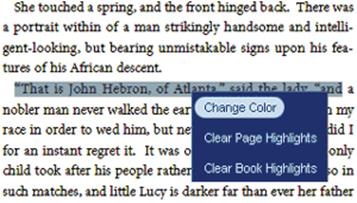
Фиг. 4. включване в текста на бележката (видим текстово поле на новите банкноти
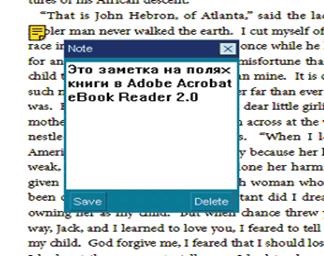
Фиг. 5. раздела съдържание в Info Menu.
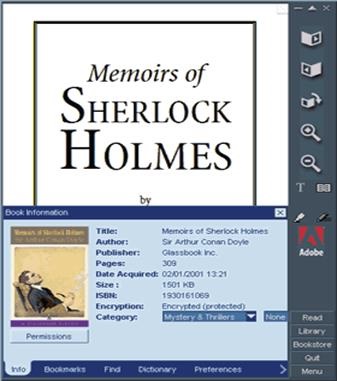
Следващият елемент от менюто - Tab Bookmarks (отметки). За Adobe Acrobat Reader за електронни книги номера му не се ограничава. Преглед на отметките и отворена книга на един от тях, че е възможно в този раздел, можете да добавите нов маркер или тук, или, че е много по-удобно да се отворят същия прозорец, кликнете върху горния десен ъгъл на отворената страница. Желана маркер може да бъде идентифициран в това число и първите думи на текст на страница, или на специален четец на фразата.
Избрани електронни книги, изтеглени от сървъра с помощта на вградения в Adobe Acrobat Reader за електронни книги клиент и по подразбиране са поставени в директорията C: \ Program Files \ Adobe \ Acrobat четец \ данни. Можете да поставите на книгата в друга директория - Adobe Acrobat Reader за електронни книги самата ще ги намери и да им покажем на корицата в библиотека прозореца.
За да влезете в библиотеката, натиснете бутона Library. Това отваря първата страница на програмата - тази, която виждате, просто като пуснете Adobe Acrobat четец на електронни книги. По принцип, когато стартирате програмата, първо се отваря тази страница, но ако затворите Adobe Acrobat четец на, не идва от предварително отворената книга, следващия път, когато стартирате програмата ще се отвори една и съща книга и съща страница.
Фиг. 6. Отворете своя собствена страница в магазина на Adobe компания.
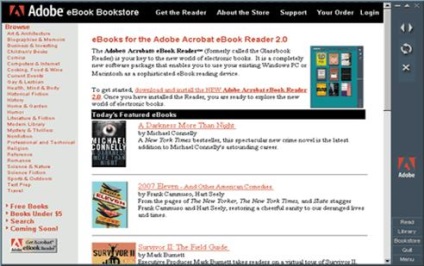
4. създаване и разпространение на
Няколко думи, трябва да се каже за един конкретен подход Adobe за продукти за четене и разпространение на електронни книги Ако Microsoft предлага само една програма за четене на електронни книги, оставяйки външни разработчици да създават инструменти за тяхното производство (като ReaderWorks Standard OverDrive фирма) и сървърен софтуер за разпределение (например, Midas същото OverDrive), Adobe предоставя цялата необходима самия софтуер. По-специално, на разпространението на електронни книги в PDF формат, е предназначен сървъра Adobe Content Server. По отношение на производството на електронни книги, след което го прави подходящ за почти всички продукти като Adobe, както и десетки други софтуерни компании, които могат да създават PDF-файлове. Въпреки това, най-успешният и пълнофункционален инструмент, с който можете да създадете електронни книги с всички възможности, предлагани от формата на PDF електронна книга - е Adobe Acrobat Distiller. Единственото нещо, което е необходимо - да се модернизират своята функция eBookOptimized Опции за работа.
За разпространението на технически описания, справки и други текстови, табличен и графичен информация в интернет, дискети и компактдискове най-широко използван формат PDF (Portable Document Format - Portable Document Format), разработен от Adobe. По-специално, в този формат са разпределени маркови с технически спецификации за чипове. Той също така е предвидено голяма част от информацията на ROMSERVICE уебсайт.
Свързани статии
